วิธีแก้ไขข้อผิดพลาด DirectX ของ Battlefield 2042 {แก้ไขแล้ว}
เผยแพร่แล้ว: 2021-11-23คู่มือการแก้ไขปัญหาโดยละเอียดเกี่ยวกับวิธีการแก้ไขข้อผิดพลาด Battlefield 2042 DirectX บนพีซี Windows 10, 8, 7 อ่านบทความทั้งหมดสำหรับข้อมูลเพิ่มเติม
เผยแพร่โดย Electronic Arts และพัฒนาโดย DICE Battlefield 2042 เป็นวิดีโอเกมยิงมุมมองบุคคลที่หนึ่ง Battlefield 2042 ที่รอคอยมานานได้เปิดตัวอย่างเป็นทางการเมื่อวันที่ 19 พฤศจิกายน พ.ศ. 2564 สำหรับแพลตฟอร์มต่างๆ รวมถึง PlayStation 4, Microsoft Windows, PlayStation 5, Xbox One, Xbox Series S และ Series X
ไม่เหมือนกับเกม Battlefield อื่น ๆ Battlefield 2042 มีผู้เล่นหลายคนอย่างสมบูรณ์และไม่รองรับไดรฟ์สำหรับผู้เล่นคนเดียว อย่างไรก็ตาม เป็นชุดแรกในซีรีส์ที่รองรับการเล่นข้ามแพลตฟอร์ม นอกจากนี้ เราได้เห็นผู้ใช้จำนวนมากบ่นเกี่ยวกับปัญหาหลายประการเกี่ยวกับเกม ผู้เล่นบางคนประสบปัญหาเซิร์ฟเวอร์ และบางคนพบข้อผิดพลาด DirectX ขณะพยายามเปิดหรือเล่นเกม Battlefield 2042
แม้ว่า EA (Electronic Arts) ยังไม่ได้รับประกันการแก้ไขข้อผิดพลาดนี้ ผู้พัฒนาเกมกำลังตรวจสอบปัญหาต่างๆ และหวังว่าพวกเขาจะออกอัปเดตหรือการปรับปรุงใหม่ให้เร็วขึ้น แต่ก่อนหน้านั้น เพื่อช่วยคุณในเรื่องนี้ เราได้สร้างรายการวิธีแก้ปัญหาที่เป็นไปได้หลายอย่างเพื่อกำจัดข้อผิดพลาดนี้
อัปเดตไดรเวอร์กราฟิกเพื่อแก้ไขข้อผิดพลาด DirectX ของ Battlefield 2042 – แนะนำเป็นอย่างยิ่ง
วิธีที่ดีที่สุดในการแก้ไขข้อผิดพลาด Battlefield 2042 DirectX บนพีซีระบบปฏิบัติการ Windows คือการอัพเดตเวอร์ชันของไดรเวอร์การ์ดแสดงผลบนพีซี ขอแนะนำให้ผู้ใช้ใช้ซอฟต์แวร์ Bit Driver Updater เพื่อดาวน์โหลดและติดตั้งเวอร์ชันล่าสุดของไฟล์ไดรเวอร์ที่ผิดพลาดและล้าสมัยที่ติดตั้งบนพีซีโดยอัตโนมัติด้วยการคลิกเพียงครั้งเดียว ดาวน์โหลดซอฟต์แวร์โดยใช้ลิงก์ที่ให้ไว้ด้านล่าง

รายการโซลูชันอัจฉริยะเพื่อแก้ไขข้อผิดพลาด Battlefield 2042 DirectX บน Windows PC
ที่นี่เราจะพูดถึง 4 วิธีที่ผ่านการทดสอบและลองใช้วิธีแก้ปัญหาที่เป็นไปได้เพื่อแก้ไขข้อผิดพลาด Battlefield 2042 DirectX บน Windows 10, 8, 7 มาเริ่มกันเลย!
โซลูชันที่ 1: ความต้องการของระบบ
ก่อนที่จะเข้าสู่โซลูชันขั้นสูง ให้ลองตรวจสอบข้อกำหนดขั้นต่ำของระบบของเกมก่อน ต่อจากนี้ เราได้กล่าวถึงความต้องการของระบบที่แนะนำสำหรับ Battlefield 2042
ความต้องการของระบบขั้นต่ำ
- ระบบปฏิบัติการ: Windows 10, 64-bit
- กราฟิกส์: NVIDIA GeForce GTX 1050 Ti/ หรือ AMD Radeon RX 560
- หน่วยประมวลผล: Intel Core i5 6600K หรือ AMD Ryzen 5 3600
- หน่วยความจำวิดีโอ: 4 GB
- หน่วยความจำ: 8 GB
- พื้นที่เก็บข้อมูล: 100 GB
- DirectX: เวอร์ชัน 12
ความต้องการของระบบที่แนะนำ
- ระบบปฏิบัติการ: Windows 10, 64-bit
- กราฟิกส์: NVIDIA GeForce RTX 3060 หรือ AMD Radeon RX 6600 XT
- หน่วยประมวลผล: Intel Core i7 4790 หรือ AMD Ryzen 7 2700X
- หน่วยความจำวิดีโอ: 8 GB
- หน่วยความจำ: 16 GB
- พื้นที่เก็บข้อมูล: 100 GB SSD
- DirectX: เวอร์ชัน 12
อ่านเพิ่มเติม: เคล็ดลับในการแก้ไข Battlefield 4 High Ping บน Windows PC – [คู่มือ 2021]
แนวทางที่ 2: อัปเดตไดรเวอร์กราฟิก
โดยทั่วไป ข้อผิดพลาด DirectX เกิดขึ้นเนื่องจากปัญหาไดรเวอร์ เมื่อไดรเวอร์การ์ดแสดงผลของคุณไม่เข้ากันได้กับเกม คุณอาจพบข้อผิดพลาดดังกล่าว ดังนั้นจึงเป็นเรื่องสำคัญที่จะต้องทำให้ไดรเวอร์การ์ดแสดงผลทำงานได้ดีอยู่เสมอเพื่อให้แน่ใจว่าเกมของคุณจะทำงานได้อย่างราบรื่นตามที่คาดไว้
เมื่อต้องการปรับปรุงไดรเวอร์ให้ทันสมัยอยู่เสมอ คุณสามารถดำเนินการด้วยตนเองหรือโดยอัตโนมัติก็ได้ ในการค้นหาไดรเวอร์ที่ถูกต้องด้วยตนเอง คุณจะต้องไปที่เว็บไซต์อย่างเป็นทางการของผู้ผลิตการ์ดกราฟิกของคุณ จากนั้นดาวน์โหลดและติดตั้งเวอร์ชันไดรเวอร์ที่ถูกต้อง หากคุณเป็นมือใหม่หรือผู้ใช้ที่ไม่มีความเชี่ยวชาญด้านเทคนิค วิธีนี้อาจเป็นปัญหาและทำให้คุณเหนื่อย
ดังนั้น เราขอแนะนำให้คุณค้นหาและติดตั้งไดรเวอร์กราฟิกเวอร์ชันล่าสุดบนพีซีของคุณโดยอัตโนมัติโดยใช้ Bit Driver Updater เป็นโซลูชันอัตโนมัติที่สมบูรณ์เพื่อแก้ไขปัญหาและข้อผิดพลาดเกี่ยวกับไดรเวอร์ที่ผิดพลาดทั้งหมด ต้องการการคลิกเพียงไม่กี่ครั้งเพื่ออัปเดตไดรเวอร์ที่ล้าสมัยทั้งหมดโดยไม่ต้องยุ่งยาก ยูทิลิตี้ตัวอัปเดตไดรเวอร์ยังมีตัวเพิ่มประสิทธิภาพระบบเริ่มต้นที่จะล้างข้อมูลขยะทั่วทุกมุมของเครื่องของคุณและเร่งประสิทธิภาพโดยรวม ทำตามขั้นตอนด้านล่างเพื่ออัปเดตไดรเวอร์การ์ดแสดงผลของคุณผ่าน Bit Driver Updater:
ขั้นตอนที่ 1: ขั้น แรก ดาวน์โหลดและติดตั้ง Bit Driver Updater


ขั้นตอนที่ 2: ถัดไป เปิดยูทิลิตีบนพีซีของคุณและปล่อยให้การสแกนเสร็จสิ้น
ขั้นตอนที่ 3: หลังจากนั้น ตรวจสอบผลการสแกน ค้นหาไดรเวอร์กราฟิกที่ผิดพลาด และคลิกที่ปุ่ม Update Now ที่อยู่ข้างๆ
ขั้นตอนที่ 4: มิฉะนั้น ให้คลิกที่ ปุ่ม อัปเดตทั้งหมด วิธีนี้ทำให้คุณสามารถอัปเดตไดรเวอร์ที่ล้าสมัยทั้งหมดได้ในคลิกเดียว ซึ่งช่วยประหยัดเวลาและไม่ต้องดำเนินการมากด้วย
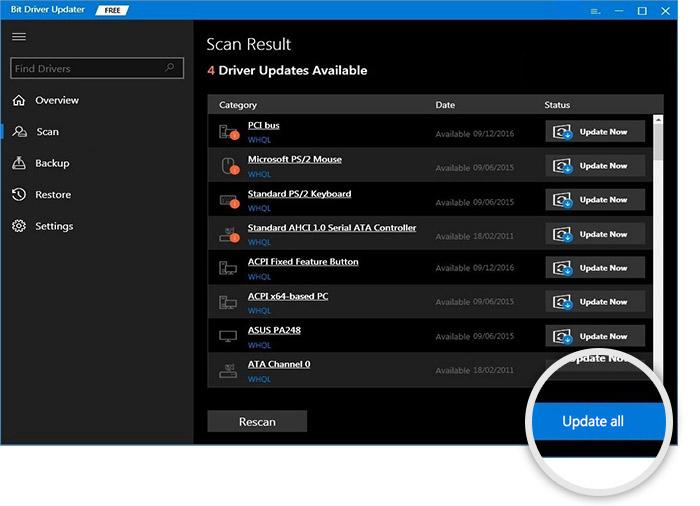
ดูว่าการอัปเดตไดรเวอร์ที่ล้าสมัยหรือผิดพลาดด้วย Bit Driver Updater นั้นตรงไปตรงมาเพียงใด ซอฟต์แวร์นี้มีให้เลือกสองเวอร์ชัน ได้แก่ ฟรีหรือรุ่นโปร อย่างไรก็ตาม หนึ่งสามารถอัปเดตไดรเวอร์ด้วยเวอร์ชันฟรีได้อย่างง่ายดาย แต่เป็นแบบแมนนวลบางส่วน ดังนั้นจึงขอแนะนำให้ใช้รุ่น Pro เพื่อปลดล็อกความแข็งแกร่งโดยรวม นอกจากนี้ยังมีการสนับสนุนทางเทคนิคตลอด 24 ชั่วโมงทุกวันและรับประกันคืนเงินภายใน 60 วัน
อ่านเพิ่มเติม: เหตุใดเกมของฉันจึงหยุดทำงานใน Windows 10 {แก้ไขแล้ว}
โซลูชันที่ 3: ซ่อมแซมไฟล์เกมที่เสียหาย
วิธีถัดไปในการแก้ไขข้อผิดพลาด Battlefield 2042 DirectX บน Windows PC คือการซ่อมแซมไฟล์เกมที่เสียหายหรือเสียหาย หากในกรณีที่คุณมีไฟล์เกมขาดหายไปหรือผิดพลาด ไคลเอนต์ Origin จะแทนที่หรือแก้ไขไฟล์ที่ยังไม่ได้รับการแก้ไข นี่คือวิธีการ:
ขั้นตอนที่ 1: เรียกใช้ Origin บนพีซีของคุณและคลิกบน My Game Library
ขั้นตอนที่ 2: จากนั้น คลิกขวาบน Battlefield 2042 และคลิกที่ Repair Game
อาจใช้เวลาสักครู่ในการดำเนินการให้เสร็จสิ้น เมื่อเสร็จแล้ว ให้เริ่ม Origin อีกครั้งและลองเปิด Battlefield 2042 เพื่อตรวจสอบว่าสิ่งนี้เหมาะกับคุณหรือไม่ หากไม่เป็นเช่นนั้นให้ลองแก้ไขอื่น
โซลูชันที่ 4: เรียกใช้ Windows Updates
ตามผู้เล่นหลายคน การอัปเดตเวอร์ชัน Windows OS เป็นครั้งคราวช่วยให้พวกเขาแก้ไขข้อผิดพลาดที่เกี่ยวข้องกับ DirectX การอัปเดต Windows ของคุณให้ทันสมัยอยู่เสมอจะช่วยให้คุณสามารถแก้ไขปัญหาความเข้ากันได้ต่างๆ และปรับปรุงความสอดคล้องของพีซี ในการเรียกใช้ Windows Updates ให้ทำตามขั้นตอนด้านล่าง:
ขั้นตอนที่ 1: ไปที่เมนูเริ่มที่อยู่ติดกับแถบค้นหาแล้วคลิก
ขั้นตอนที่ 2: จากนั้น คลิกที่ไอคอนรูปเฟืองเพื่อเลือก การตั้งค่า
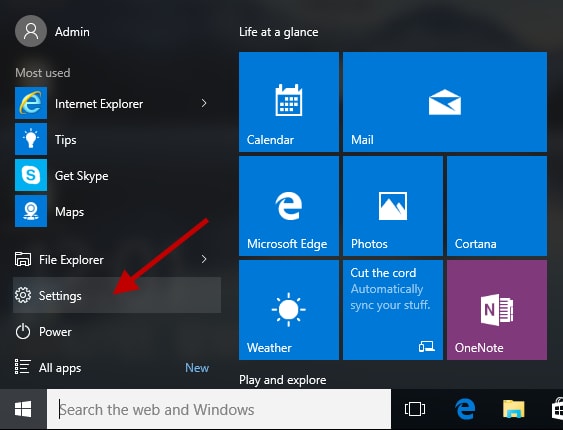
ขั้นตอนที่ 3: การดำเนินการนี้จะนำคุณไปยังการตั้งค่า Windows ซึ่งคุณจะต้องเลือกตัวเลือกการ อัปเดต และความปลอดภัย
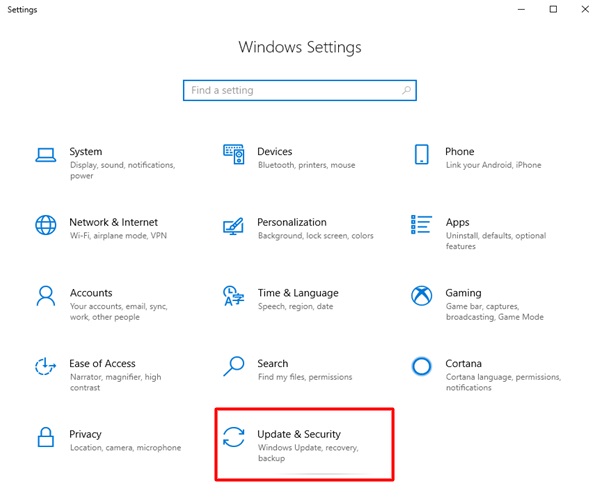
ขั้นตอนที่ 4: ในพรอมต์ต่อมา ให้เลือก Windows Update จากบานหน้าต่างด้านซ้าย จากนั้นคลิกที่ Check For Updates จากด้านขวา
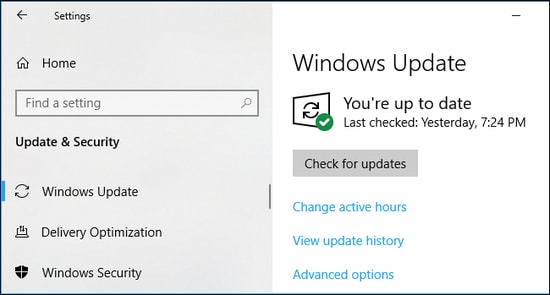
รอจนกว่า Windows จะค้นหาการอัปเดตล่าสุด หากคุณพบการอัปเดตใด ๆ ให้ดาวน์โหลดและติดตั้งทันที ตอนนี้ รีบูทพีซีของคุณและตรวจสอบว่าใช้งานได้หรือไม่
นอกจากนี้ ผู้เล่นหลายคนยังรายงานปัญหาปิงสูงขณะเล่น Battlefield หากคุณเป็นหนึ่งในนั้น คุณสามารถลองใช้วิธีแก้ปัญหาเหล่านี้เพื่อแก้ไข Battlefield 4 High Ping บน Windows PC
อ่านเพิ่มเติม: [แก้ไข] ปัญหาการขัดข้องของ Modern Warfare บนพีซี
แนวทางที่ 5: บังคับเรียกใช้ DirectX 12
ไม่มีอะไรสามารถแก้ไขข้อผิดพลาด DirectX เช่น DXGI_ERROR_DEVICE_HUNG หรือ DXGI_ERROR_DEVICE_REMOVED ได้ใช่หรือไม่ ไม่ต้องกังวล การลองใช้วิธีสุดท้ายนี้อาจช่วยได้ ตามข้อกำหนดของ Battlefield 2042 PC นั้นจำเป็นต้องมี DirectX เวอร์ชัน 12 เพื่อให้ทำงานได้อย่างถูกต้องและจะใช้ค่าเดิมตามค่าเริ่มต้นเช่นกัน แต่เรามีการตั้งค่าที่แตกต่างกันในระบบของเรา และบางทีเกมอาจใช้ DirectX เวอร์ชันที่ถูกต้องไม่ได้ ดังนั้น ตรวจสอบให้แน่ใจว่าได้เรียกใช้ DirectX เวอร์ชัน 12 คุณสามารถเปิดใช้งาน DirectX 12 ด้วยตนเองและผูกเกมเพื่อเข้าถึงได้ ทำตามขั้นตอนที่ระบุด้านล่าง:
ขั้นตอนที่ 1: เปิด File Explorer บนพีซีของคุณโดยกดปุ่มโลโก้ Windows + E บนแป้นพิมพ์พร้อมกัน
ขั้นตอนที่ 2: จากนั้นไปที่ C:\Users\YOUR USERNAME\DOCUMENTS\Battlefield2042\
ขั้นตอนที่ 3: ค้นหาเอกสารชื่อ PROFSAVE-profile คัดลอกเอกสารเดิมก่อนที่จะทำการเปลี่ยนแปลงใดๆ เพื่อให้คุณสามารถย้อนกลับการแก้ไขได้หากจำเป็น
ขั้นตอนที่ 4: คลิกขวาบนเอกสารและเปิดด้วย Notepad
ขั้นตอนที่ 5: ถัดไป ค้นหา GstRender.Dx12Enabled 0 และแก้ไขค่าจาก 0 เป็น 1
ขั้นตอนที่ 6: บันทึกการเปลี่ยนแปลงที่ทำล่าสุด
หลังจากนั้นให้รัน Battlefield 2042 อีกครั้งเพื่อทดสอบปัญหา หวังว่าปัญหาจะได้รับการแก้ไข
อ่านเพิ่มเติม: วิธีแก้ไขปัญหาการขัดข้องของ GTA 5 (Grand Theft Auto)
ข้อผิดพลาด Battlefield 2042 DirectX บน Windows PC: FIXED
ดังนั้น คุณสามารถแก้ไขข้อผิดพลาดและปัญหา Battlefield 2042 DirectX บนพีซี Windows 10, 8, 7 ได้อย่างรวดเร็วและง่ายดาย เราหวังว่าคู่มือการแก้ไขปัญหาจะช่วยคุณ โปรดแบ่งปันความคิดเห็น ข้อเสนอแนะ หรือข้อสงสัยเพิ่มเติมกับเราผ่านช่องแสดงความคิดเห็นด้านล่าง
นอกจากนี้ สมัครรับจดหมายข่าวของเราและติดตามเราบน Facebook, Instagram, Twitter และ Pinterest สำหรับข้อมูลเพิ่มเติมเกี่ยวกับโลกแห่งเทคโนโลยี
